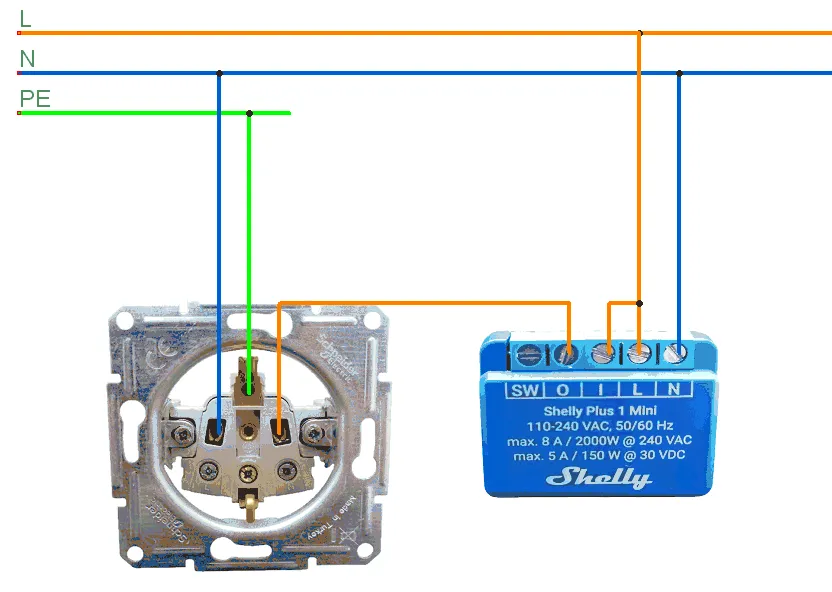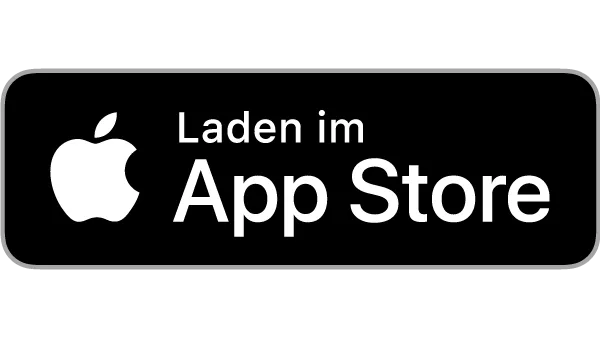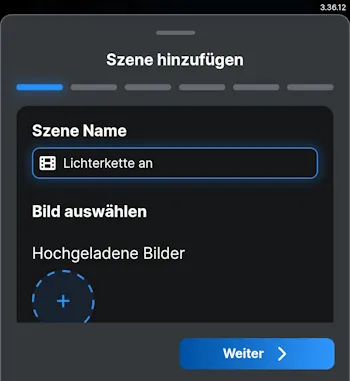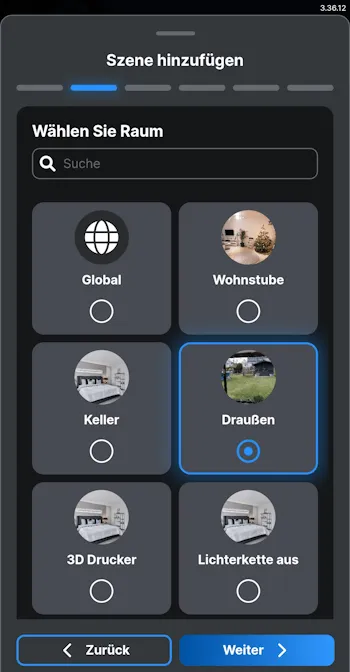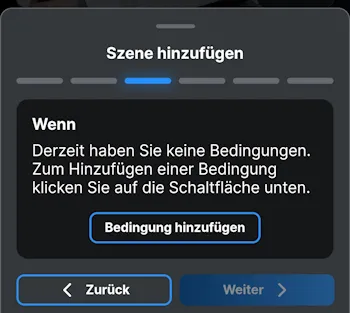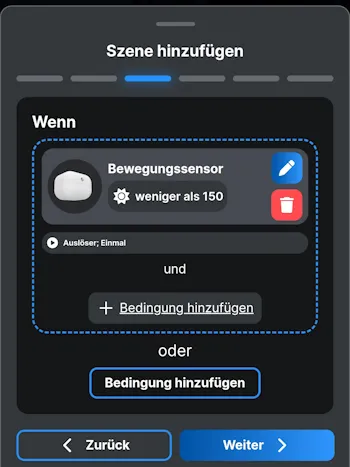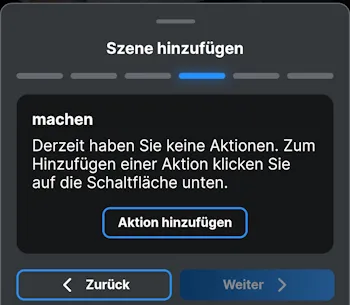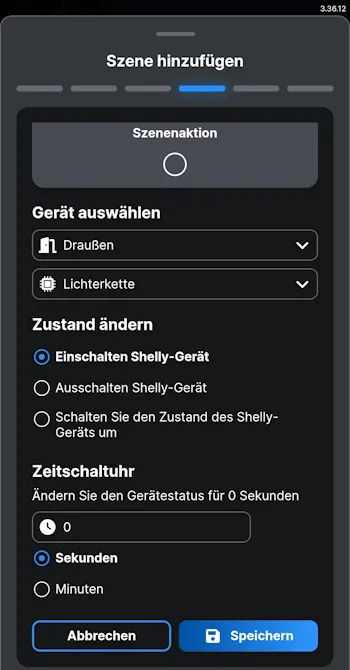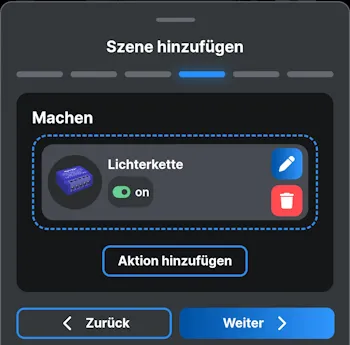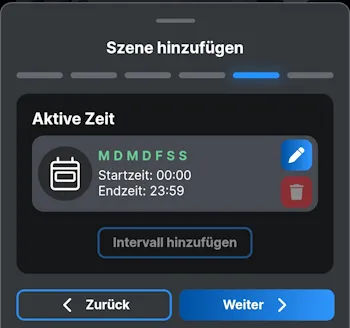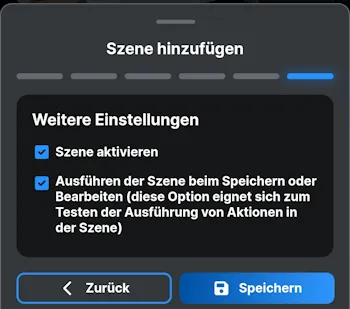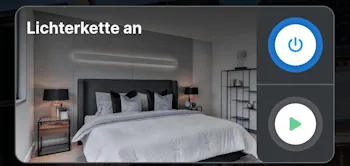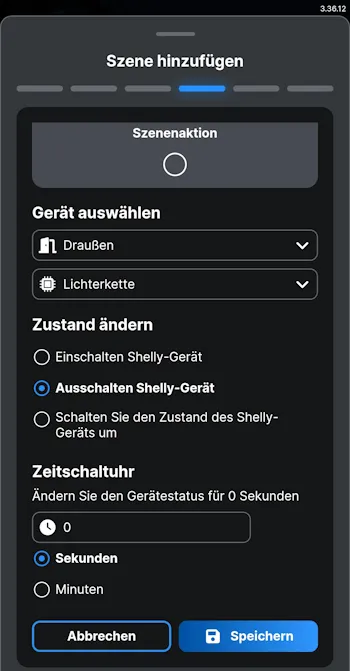Wie du deine Weihnachtsbeleuchtung intelligent und automatisch mit einem Shelly BLU Motion steuern kannst, erfährst du in diesem Beitrag. Den Shelly BLU Motion habe ich dir bereits im Beitrag Shelly BLU Motion: Der Bewegungssensor für Ihr Smart Home vorgestellt. Hier möchte ich nun ein weiteres Feature von diesem Sensor nutzen und zeigen, wie du die Weihnachtsbeleuchtung per Helligkeitssensor steuerst.
Disclaimer: Die in diesem Beitrag vorgestellten Shelly-Geräte wurden mir von der Firma Shelly gesponsert. Meine Meinungen und Bewertungen sind unabhängig und basieren auf meinen eigenen Erfahrungen mit diesen Produkten. Ich danke Shelly für die Unterstützung, die es mir ermöglicht, innovative Technologien vorzustellen und zu teilen.
Warum keine einfache Zeitschaltuhr?
Das Problem einer Zeitschaltuhr ist, dass diese immer zu einer festen Uhrzeit an und aus geht, unabhängig davon, ob es gerade genug dunkel ist. Es beginnen jetzt die Tage wo es früher dunkel und auch später hell wird, jedoch können wir mit dem Shelly BLU Motion darauf besser reagieren und somit unabhängiger sein.
Des Weiteren lässt sich ein Shelly über die Shelly Smart Controll App besser konfigurieren als eine Zeitschaltuhr.
Bluetoothbridge für den Shelly BLU Motion
Damit du den Shelly BLU Motion verwenden kannst, benötigst du eine Bluetoothbridge, diese kannst du über ein Shelly Plus oder Shelly Pro Gerät einrichten. Wie du dieses machst, habe ich dir im oben verlinkten Beitrag ausführlich erläutert.
Wenn du diese eingerichtet hast, und dein Shelly BLU Motion ebenso in der App eingerichtet ist, musst du lediglich eine Szene für deine intelligente Weihnachtsbeleuchtung einrichten.
Aufbau der Schaltung für die Weihnachtsbeleuchtung
Die meisten Lichterketten verfügen über einen SchuKo Stecker, welcher in eine normale Steckdose gesteckt wird, hier müssen wir einen Shelly mit ins Spiel bringen. Ich empfehle dir die Shelly Plus Mini, welche deutlich kleiner sind und so auch in eine Unterputzdose verbaut werden können.


Wie du einen Shelly an eine Steckdose anschließt, kannst du aus nachfolgender Schaltung entnehmen:
Kleiner Aufbau am Experimentierbrett
Ich habe diese Schaltung an meinem Experiementierbrett aufgebaut bzw. nachgebaut. Dieses kleine Brett beinhaltet alles, was man so mit einem Shelly steuern kann.
Für die Shelly Plus Mini Geräte gibt es bei ShellyParts.de passende Hutschienenadapter, in welche diese sehr gut passen.


Einrichten einer Szene, um die Weihnachtsbeleuchtung intelligent zu machen
Im nachfolgenden YouTube-Video erläutere ich dir, wie du eine Szene in der Shelly Smart Controll App einrichtest, um die Weihnachtsbeleuchtung intelligent via Shelly BLU Motion zu steuern.
Schritt-für-Schritt-Anleitung zum Erstellen einer Szene in der Shelly Smart Control App zum Steuern der Lichterkette
Hier nun die Schritt-für-Schritt-Anleitung, wie du die Szene in der Shelly Smart Control App einrichtest. Du bekommst diese App in den einschlägigen Stores für iOS und Android.
Ich setze voraus, dass du einen Shelly Plus oder Pro sowie einen Shelly BLU Motion bereits installiert hast. Wenn du dieses noch nicht getan hast, dann schaue doch in dem Beitrag Shelly BLU Motion: Der Bewegungssensor für Ihr Smart Home vorbei. In dem Beitrag habe ich dir ausführlich beschrieben, wie du diesen Sensor einrichtest.
Erstellen der Szene zum Aktivieren der Lichterkette
Zunächst erstellen wir die Szene zum Aktivieren der Lichterkette. Dazu legen wir fest, dass ab einer Lichtintensität von 150 der Shelly die Steckdose aktiviert.
Klicken wir zunächst auf das blaue Plus unter „Alle Szenen“, um eine neue Szene zu erstellen bzw. den Wizard zu starten.
Als erstes vergeben wir der Szene einen Namen und können ebenso ein Bild auswählen oder hochladen.
Die Eingabe bestätigen wir mit der Schaltfläche „Weiter >“.
Nun müssen wir den Raum auswählen, wo diese Szene später gespeichert werden soll. Dieser Raum ist nicht abhängig vom Gerät!
Die Auswahl bestätigen wir mit der Schaltfläche „Weiter >“.
Wir müssen jetzt eine „Wenn-Bedingung“ erstellen, dieses machen wir, indem wir die Schaltfläche „Bedingung hinzufügen“ klicken.
Unsere Bedingung ist Gerätebasiert, denn wir wollen ja auf einen Wert vom Lichtsensor des Shelly BLU Motion reagieren.
Wenn wir weiter nach unten scrollen, dann vergeben wir die nächsten Eigenschaften.
Als Erstes wählen wir den Raum und danach den Sensor aus, in meinem Fall habe ich den Shelly BLU Motion als „Bewegungssensor“ benannt. Danach können wir aus der Auswahlliste der Geräteeigenschaften die „Beleuchtungsstärkeerkennung“ auswählen.
Wenn wir weiter nach unten scrollen, dann vergeben wir die nächsten Eigenschaften.
Ich möchte, dass bei einer Lichtintensität von 150 die Lichterkette aktiviert wird und gebe diesen Wert ein und bestätige dieses mit der Schaltfläche „Weiter >“.
Es wird nun eine Zusammenfassung angezeigt und wir könnten nun noch eine weitere Bedingung hinzufügen.
Ich belasse dieses jedoch so und wähle die Schaltfläche „Weiter >“.
Im nächsten Schritt wird die Aktion definiert, welche ausgeführt werden soll. Dazu klicken wir auf die Schaltfläche „Aktion hinzufügen“.
Auch hier wählen wir wie zuvor zunächst das dieses „Gerätebasiert“ ist und wählen den Raum, in welchem sich das Gerät befindet, welches die Aktion ausführen soll.
In meinem Fall ist die Lichterkette am Shelly im Raum „Draußen“ angeschlossen und soll eingeschaltet werden.
Dieses speichern wir, indem wir die Schaltfläche „Speichern“ klicken.
Auch hier wird eine Zusammenfassung angezeigt und auch könnten wir eine weitere Aktion hinzufügen.
Zum nächsten Schritt gelangen wir, indem wir die Schaltfläche „Weiter >“ klicken.
Hier können wir die Zeit und Wochentage einstellen, wann diese Szene gültig / aktiv sein soll.
In meinem Fall ist diese die gesamte Woche und das 24h gültig (Default Einstellung).
Zum Abschluss gelangen wir, in dem nun die Schaltfläche „Weiter >“ geklickt wird.
Nun haben wir den letzten Schritt erreicht und brauchen lediglich die Schaltfläche „Speichern“ klicken.
Wenn wir in der Übersicht den Power-Knopf betätigen, ist die Szene aktiviert und die Aktion wird ab sofort ausgeführt. Dieser Knopf dient ebenso zum Deaktivieren.
Erstellen der Szene zum Deaktivieren der Lichterkette
Zum Deaktivieren der Lichterkette brauchen wir lediglich bei der Einstellung zur Wenn-Bedingung und die Aktion am Shelly ändern. Die anderen Schritte sind der Anleitung zuvor gleich.
Wie zuvor ist die Wenn-Bedingung „Gerätebasiert“, danach wählen wir weiter unten wieder den Raum aus und den Shelly BLU Motion.
Ich wähle hier einen Wert von 160 welcher um 10 mehr ist als das Aktivieren. Somit wird (hoffentlich) ein Flackern der Lichterkette nicht ausgelöst, wenn der Wert mal etwas schwankt.
Beim Erstellen der Aktion wählen wir hier die Auswahl „Ausschalten Shelly-Gerät“ und bestätigen die Auswahl mit „Speichern“.
Fazit und Abschluss zum Beitrag Weihnachtsbeleuchtung intelligent steuern
Als Fazit ziehe ich, dass mit einer coolen Szene in der Shelly Smart Control App so ziemlich alles Erdenkliche möglich ist. Die Weihnachtsbeleuchtung intelligent via Shelly BLU Motion und einem Shelly Plus Mini zu steuern ist hier sehr schnell gelöst. Durch die geringen Abmaße des Shelly Plus Mini passt dieser auch super hinter Steckdosen und Lichtschalter.
Letzte Aktualisierung am: 16. November 2023